サポートトップ オンラインマニュアル SSH接続の設定(パスワード認証) SSHアクセス制限(IPアドレス)
マネージド専用サーバー、旧専用サーバー、専用サーバー3G では、SSHアクセスを設定することで、事前に登録したホストからSSHで接続できます。
SSHアクセスは、当社コントロールパネルで簡単に設定できます。
マネージド専用サーバー
設定される前に下記の事項をご確認ください。
設定する手順は次の通りです。
マネージド専用サーバー・専用サーバー3G をご利用中の場合、当社コントロールパネルから「IPv6」の利用を申込みすると、SSHアクセスを許可するホストとして IPv6 アドレスを指定できます。
・IPv6アドレス
「IPv6」の利用申込みは、当社コントロールパネルで、以下の画面を開きます。
コントロールパネル:◇コントロールパネル > ネットワーク > IPv6
お申し込み方法に関しては、「IPv6 の利用」をご確認ください。
SSHで接続するには、SSHクライアントソフトが必要です。代表的なSSHクライアントソフトの設定方法は以下のマニュアルをご確認ください。
SSH接続の設定(専用サーバー)
root権限はありません。
SSHログイン環境のフルパスは、チェンジルート環境のため、下記のパスで指定してください。
| フルパス | /アカウント名/public_html/以下ファイルまでのパス |
|---|
SSHアクセスが「禁止」の場合は「許可」にします。
コントロールパネル:◇コントロールパネル > Webサイト > SSHアクセス > メイン設定
※ コントロールパネルにログイン済みの場合は、⇒ 手順 3. へお進みください。

アカウント名とパスワードを入力し、ログインします。
※ コントロールパネル内で移動する場合は、次の操作を行ってください。
上部メニューの「Webサイト」から「SSHアクセス」の「メイン設定」をクリックします。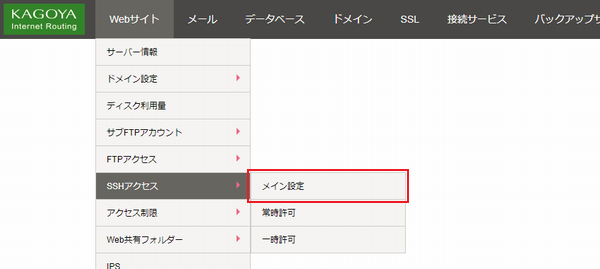
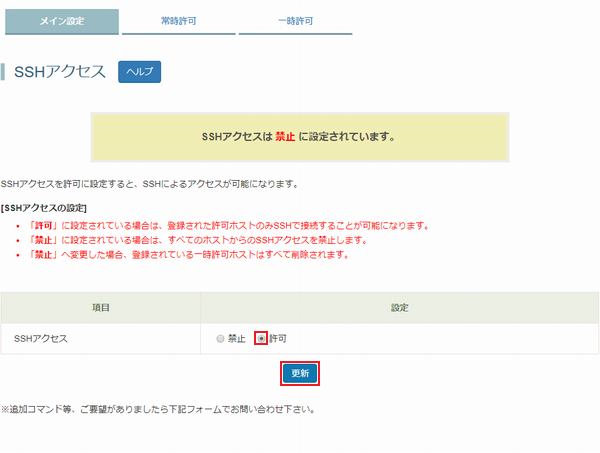
現在の設定状況が表示されます。
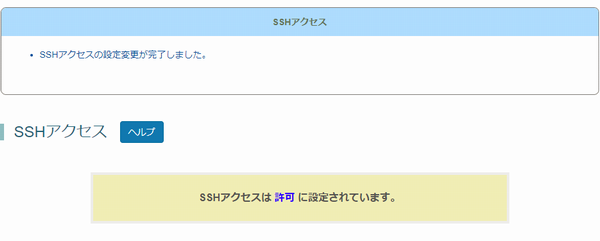
SSHアクセスの状態が「許可」になっても、SSHアクセスを許可するホストとして、お客様の接続元ホストを登録するまで、いずれのホストからもSSHで接続することができません。
SSHアクセスを許可するホストを登録する必要があります。